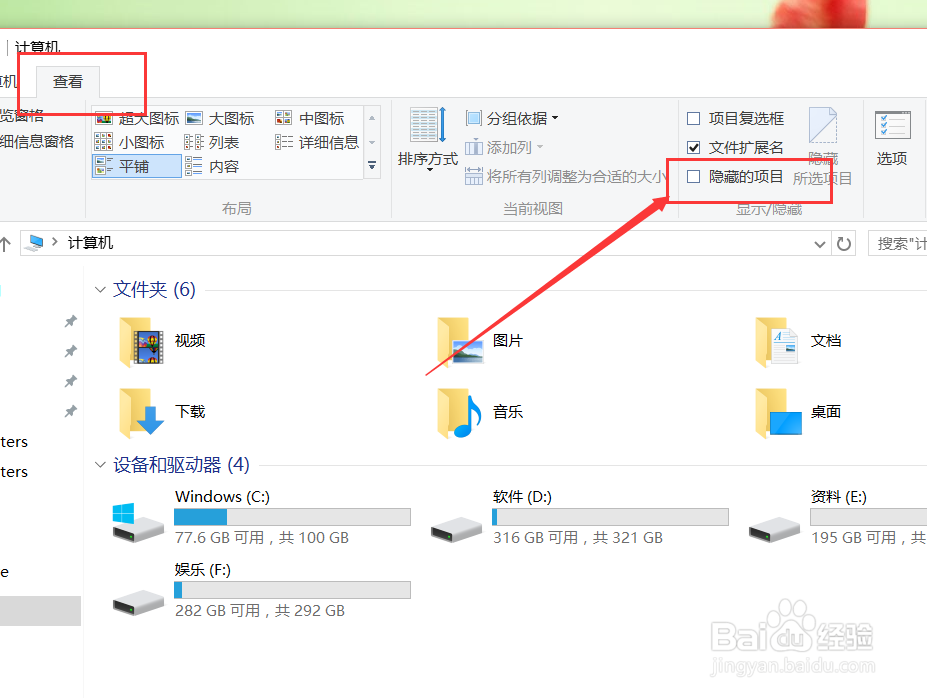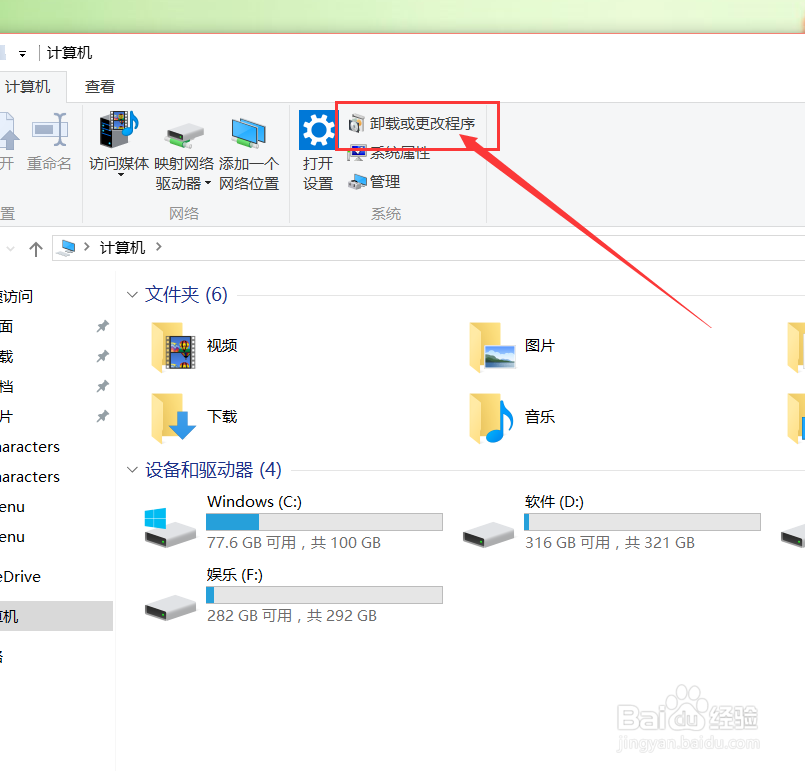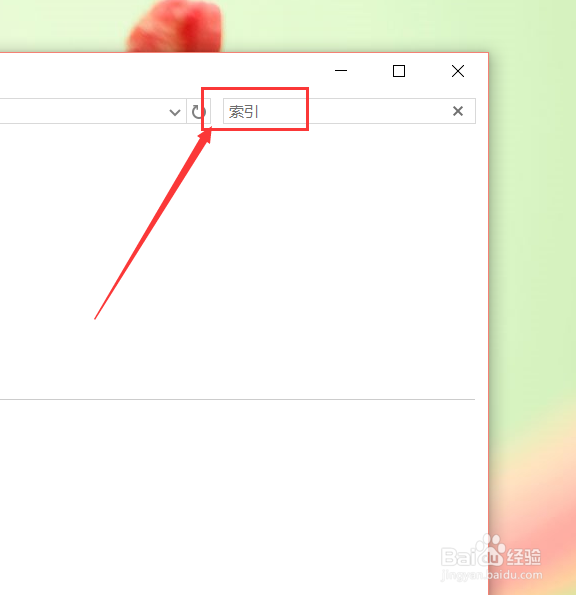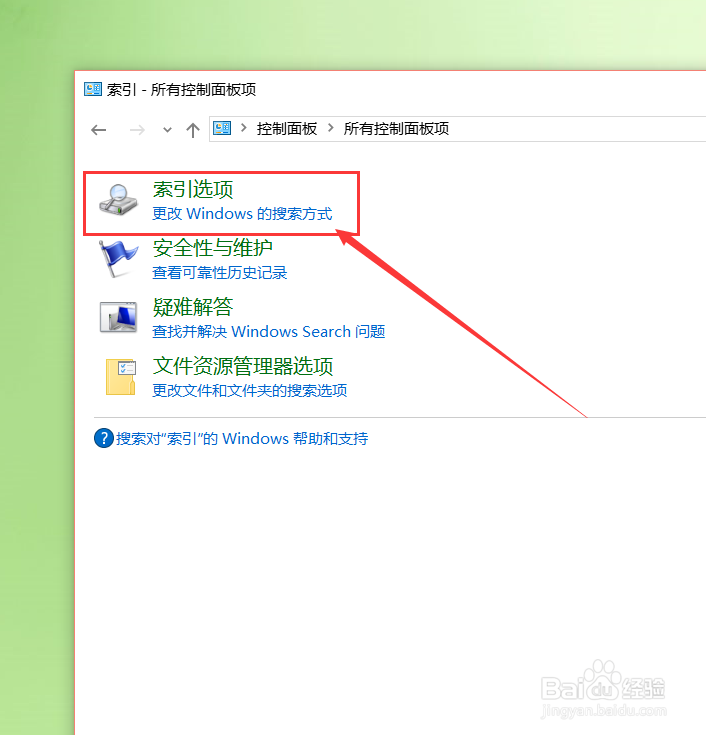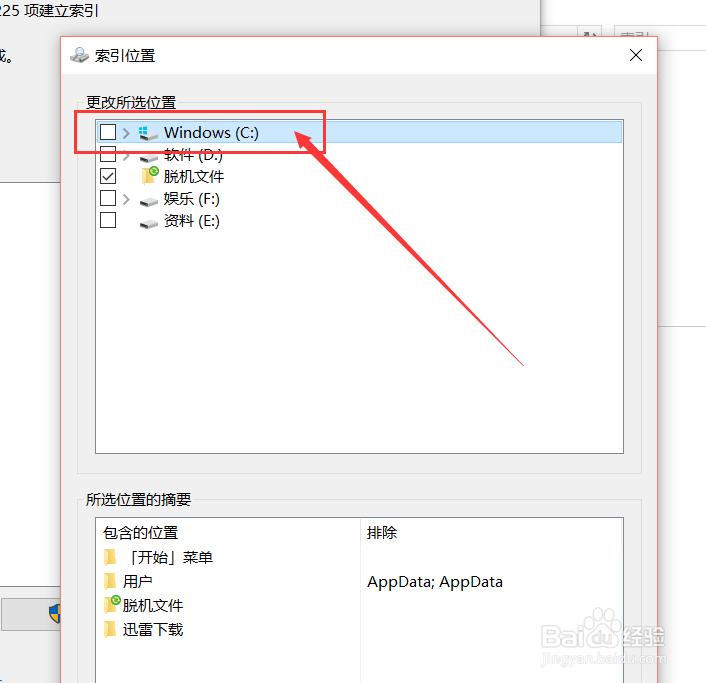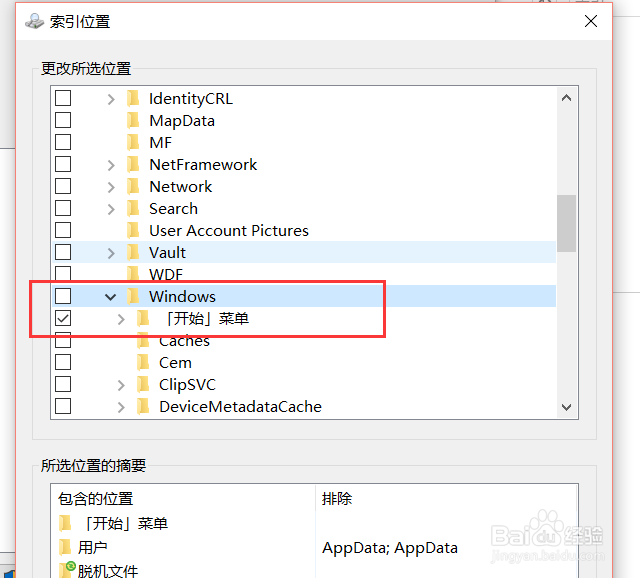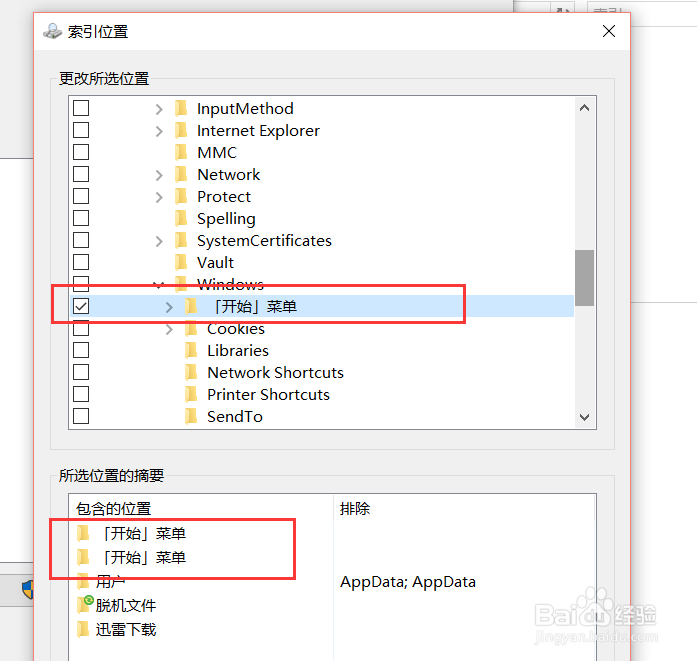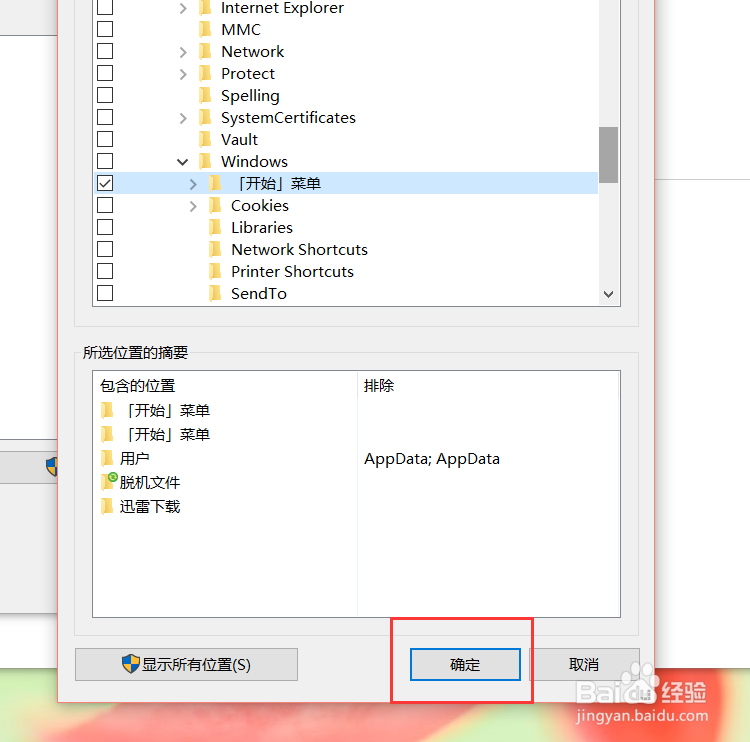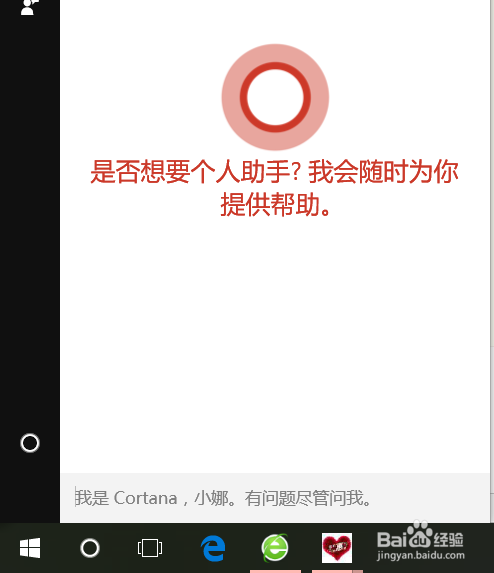Cortana搜索慢怎么办
1、首先,请大家打开Win10系统中的资源管理器页面,点击“查看”选项,即可设置显示系统中的隐藏文件或者是驱动器。
2、接下来,我们在打开的计算机资源管理器页面中,继续点击“程序管理”功能选项,点击之后即可进入系统控制面板选项。
3、进入系统控制面板页面之后,我们点击页面中的搜索栏,在搜索框中输入“索引”关键字,即可打开索引选项的设置。
4、接下来,在显示的第一个搜索结果页面中,我们点击即可进入系统索引设置页面。
5、接下来,在打开的索引设置页面中,我们点击页面底端的“修改”按钮,点击该按钮即可修改系统默认的索引设置。
6、接下来,在打开的设置页面中,我们依次双击打开其中的文件目录,然后添加开始菜单文件快捷方式,这样就可以在以后的搜索中快速找到安装的应用程序。
7、这里,推荐大家添加如下的文件路径:C:\ProgramData\Microsoft\Windows\开始菜单,添加完毕之后,我们点击前面的对勾即可完成勾选。
8、接下来,按照同样的方式,添加如下文件路径:C砜实蛰斓:\用户\用户名\AppData\Roaming\Microsoft\Windows\开始菜单,完成对开始菜单项目的添加。
9、最后,我们点击设置页面中的“确定”按钮,保存我们队系统索引项目的设置,更改时设置完毕之后即可试试相应的效果啦。
10、最后,我们点击系统任务栏中的Cortana状态图标,点击之后即可进入搜索状态,我们可以尝试看看搜索结果。
声明:本网站引用、摘录或转载内容仅供网站访问者交流或参考,不代表本站立场,如存在版权或非法内容,请联系站长删除,联系邮箱:site.kefu@qq.com。
阅读量:40
阅读量:35
阅读量:62
阅读量:27
阅读量:90